새로운 Android 앱 구매에 비밀번호를 추가하는 방법
신용 카드가Google Play 스토어에서는 iOS 플랫폼 에서처럼 구매를 비활성화 할 수있는 방법이 없으므로 앱 구매를 비밀번호로 보호하는 것이 좋습니다. 아이들이 항상 전화를 사용하는 경우에 특히 그렇습니다. 이 경우 어린이에게 적합하지 않은 앱을 필터링 할 수도 있습니다. 다음은 앱을 필터링하고 새 구매를 보호하여 신용 카드를 사용하여 구매할 수없는 가이드입니다.
Google Play 스토어를 열고 메뉴 버튼을 누른 다음 설정을 누릅니다.

사용자 컨트롤 섹션에서 콘텐츠 필터링의 탭을 클릭하십시오.
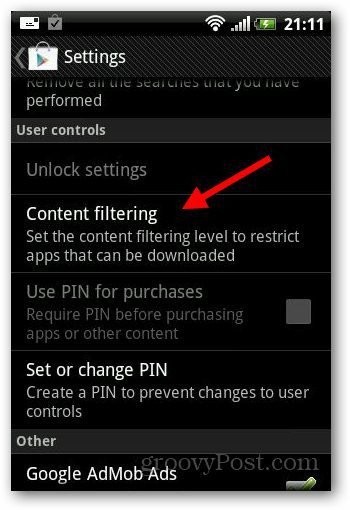
앱 등급이 표시됩니다. 필요에 따라 선택하고 확인을 누릅니다.
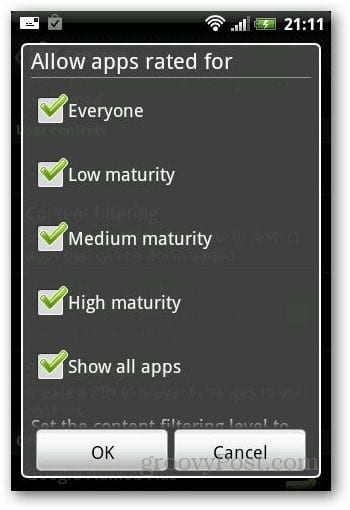
콘텐츠 필터링으로 다른 사람이구매를 비밀번호로 보호하는 것이 좋습니다. Play 스토어에서 새로운 앱 구매에 대한 보안 핀을 설정하려면 핀 설정 또는 변경 옵션을 누릅니다.
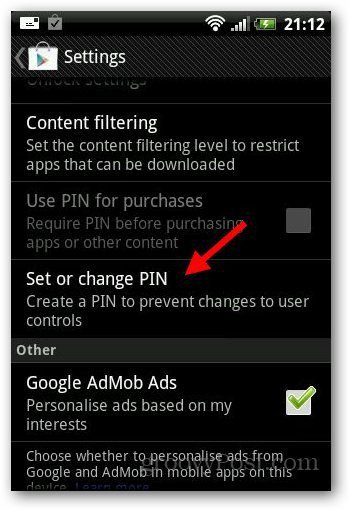
핀을 선택하면 확인 메시지가 표시됩니다. 완료되면 확인을 클릭하십시오.
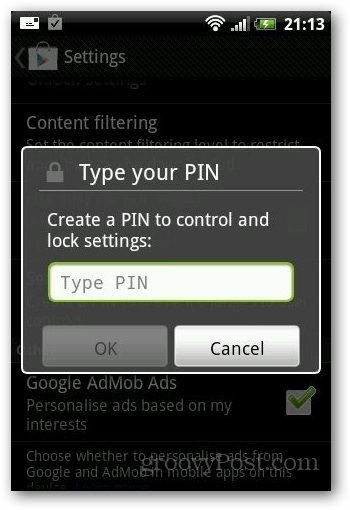
이제 사용자 컨트롤 섹션으로 돌아와서 구매시 핀 사용 옵션을 선택하십시오.
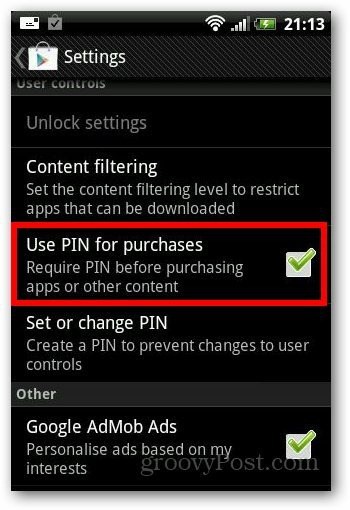










코멘트를 남겨주세요